Gracias a iOS 12, recibimos una serie de mejoras bienvenidas en Face ID, la opción de inicio de sesión de reconocimiento facial disponible en iPhone X y modelos más nuevos. Sin embargo, una de las mejores mejoras fue la adición de una “apariencia alternativa” o la capacidad de programar una segunda cara para que su iPhone la reconozca.
Esta es una nueva opción increíblemente útil, ya sea que desee asegurarse de que un ser querido pueda abrir y usar su teléfono, o simplemente quieres que tu iPhone te reconozca con gafas o equipo de trabajo puesto (algo en lo que Face ID está mejorando, pero aún puede resultar un desafío). Le mostraremos cómo configurar una apariencia alternativa para Face ID aquí mismo con solo un par de minutos de trabajo.
Vídeos recomendados
Paso 1: navega hasta Face ID y contraseña

Elija un lugar con buena iluminación y sin posibles reflejos y desbloquee su iPhone. Dirigirse a Ajustes (el ícono de ajustes) y busque en el menú Configuración hasta llegar a Identificación facial y contraseña. Selecciónelo.
Paso 2: Inicia el proceso de aparición alternativa
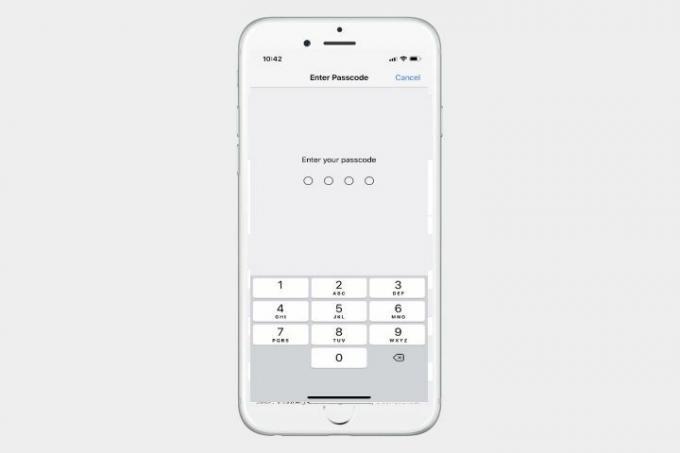
En este punto, probablemente tendrás que ingresar tu contraseña para continuar. Una vez que haya iniciado sesión en Face ID y código de acceso, debería ver opciones para habilitar las compras de Face ID App Store, Apple Pay, autocompletar contraseña y otras opciones. Vale la pena explorar estas opciones para asegurarse de que estén habilitadas o deshabilitadas según prefiera, especialmente si está agregando una segunda persona a Face ID.
Cuando esté listo, mire debajo de la opción para habilitar y verá la opción para Configurar una apariencia alternativa. Seleccione esto para comenzar.

Nota: Esto supone que ya has configurado tu primera cara y contraseña de Face ID. Si aún no has configurado Face ID, verás una opción para "Configurar identificación facial.” Primero querrás seleccionar esto. Si aún no ha configurado un código de acceso, se le pedirá que cree un código de acceso al abrir Face ID y código de acceso. Recomendamos crear un código de acceso, ya que es útil tener un segundo método confiable para desbloquear su teléfono, especialmente si la cámara alguna vez falla.
Paso 3: escanea la cara

Ahora necesitarás escanear en la cara alternativa. Ya sea que se trate de un ser querido o simplemente de usted con alguna ropa que lo oculte, prepárese. Aparecerá un retrato de la cara y su iPhone le indicará que mueva la cara en círculo para calibrar correctamente el sensor. Haga esto hasta que el iPhone esté satisfecho e informe que el escaneo facial se completó.
Si tiene problemas con este proceso, recuerde que su cara debe estar centrada y que su iPhone no debe estar alejado. Es posible que necesite encontrar una mejor iluminación o reajustar su posición para mejorar la exploración. Por lo general, se necesitan un par de círculos para completar completamente el escaneo.
Cuando haya terminado, habrá terminado. El iPhone Face ID ahora buscará ambos conjuntos de datos faciales y desbloqueará cualquiera de ellos. Puede probar la función inmediatamente para asegurarse de que funciona.
Paso 4: cuando sea necesario, reemplaza tu apariencia alternativa

Ahora, cuando acceda a Face ID y contraseña, solo verá una opción para "Restablecer Face ID" que reemplazó la opción de apariencia alternativa. Tenga cuidado al elegir esta opción: borrará todos sus datos de Face ID y luego le pedirá que escanee dos caras nuevas consecutivamente. Sin embargo, también es la única forma de deshacerse de una apariencia alternativa y reemplazarla. Asegúrese de que ambas caras que desea escanear estén listas si presiona restablecer.
Recomendaciones de los editores
- Cómo deshacerse del ID de Apple de otra persona en tu iPhone
- ¿El iPhone 14 tiene sensor de huellas dactilares? Esto es lo que pasó con Touch ID
- Los problemas más comunes del iPhone 7 y cómo solucionarlos
- Cómo descargar iOS 13 en tu iPhone o iPod Touch
- Cómo tomar una captura de pantalla en un iPhone X
Mejora tu estilo de vidaDigital Trends ayuda a los lectores a mantenerse al tanto del vertiginoso mundo de la tecnología con las últimas noticias, reseñas divertidas de productos, editoriales interesantes y adelantos únicos.




